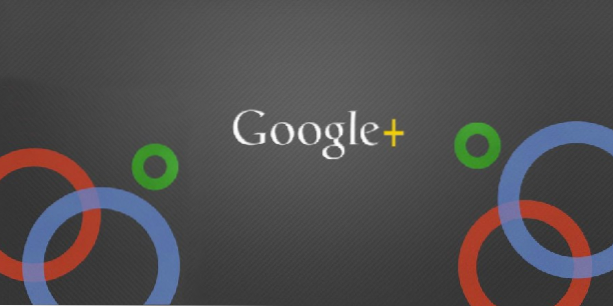
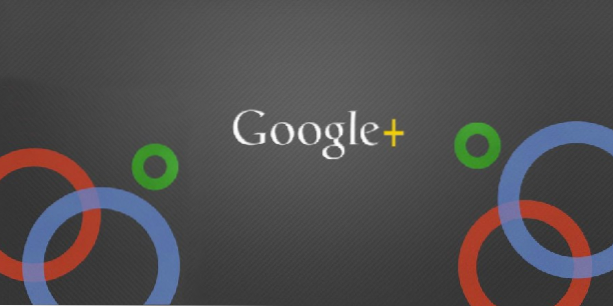
La creazione di una pagina di Google Plus per la tua azienda o organizzazione è vantaggiosa per una serie di motivi. Non solo ti dà un modo per connettersi ai consumatori su una piattaforma di social media, ma ti dà anche una spinta nei risultati di ricerca di Google. Non sorprende che Google favorisca le informazioni dal proprio ecosistema.
Una volta impostata la tua pagina, potresti voler concedere ad altri il permesso di essere in grado di gestire la pagina. A seconda del ruolo assegnato, questo permetterà loro di postare come la tua attività, rispondere alle recensioni, visualizzare le statistiche della tua pagina e modificare il profilo.
1. Accedi a Google Plus. Dai un'occhiata al cerchio nell'angolo in alto a destra dello schermo per vedere se stai utilizzando Google Plus come te o come azienda. Se lo utilizzi come se stessi, fai clic su di esso e seleziona la tua attività dall'elenco. Clic Impostazioni. 
2. Fare clic su I gestori scheda sulla pagina delle impostazioni. Vedrai un elenco di tutti i contributori attuali con il loro livello di autorizzazione. Clicca il blu Aggiungi gestori pulsante.
3. Ora, è necessario decidere se si desidera assegnare alle persone il ruolo di Manager o Communications Manager. I responsabili delle comunicazioni possono pubblicare, ma non hanno la possibilità di modificare il profilo o gestire i video di YouTube e Hangouts. Di seguito è riportato il grafico ufficiale di Google che mostra le funzionalità associate a ciascun ruolo. 
4.Se le persone che desideri aggiungere si trovano nelle tue cerchie, inserisci i loro nomi. Altrimenti, dovrai inserire i loro indirizzi email. Puoi aggiungere più persone contemporaneamente o anche copiare e incollare in un elenco di messaggi di posta elettronica. Assicurati di selezionare il ruolo come Manger o Communications Manager nel menu a discesa nell'angolo in basso a sinistra. Quando hai finito, fai clic Invitare inviare un messaggio che invita le persone ad accettare i loro nuovi ruoli. 

